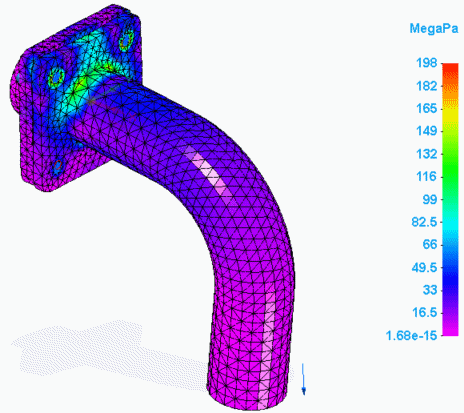教程:使用螺栓连接
螺栓连接件可在不同零件之间传递拉力载荷、折弯载荷和热载荷。可以使用仿真选项卡→连接件组→螺栓命令  ,对两个零件面之间的螺栓连接进行仿真,无需对紧固件本身建模。
,对两个零件面之间的螺栓连接进行仿真,无需对紧固件本身建模。
根据所选择的单元可以推断出创建螺栓连接件所需要的大部分信息。如果 3D 模型中包含螺栓和其他紧固件,则可在路径查找器中将其隐藏,并在 FEA 模型中只使用零件孔生成螺栓连接件。选择孔而非建模的螺栓部件可以缩短划分网格和求解时的处理时间。
如果选择孔,软件将通过沿着其他零件的共享轴查找圆柱孔来确定连接的零件。将根据孔任意一侧的连接面来确定顶面和底面。螺栓类型默认设置为无压配合。螺栓头径和螺母直径可根据选定孔的直径计算得出。
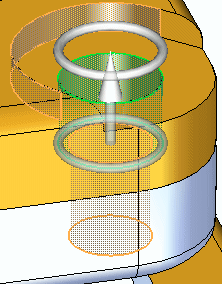
-
打开 FE_pipe_connect.asm。
仿真模型在 \Program Files\UDS\QY CAD 2022\Training\Simulation 文件夹中提供。
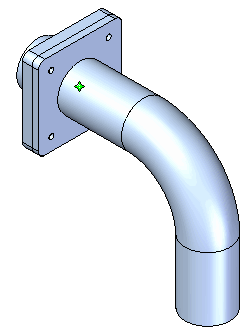
-
定义研究。
-
选择仿真选项卡→研究组→新建研究命令。

-
在创建研究对话框中,选择以下设置:
-
研究类型=线性静态
-
网格类型=四面体
-
单击选项。
-
在结果选项部分的单元下,选择力。
-
-
注意,几何体组中的定义命令将变为活动状态。

-
选择两个零件,然后单击接受。
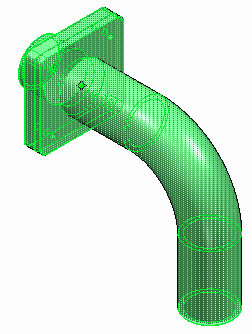
-
-
-
在管道弯边上定义力。
-
选择仿真选项卡→结构载荷组→力。
-
选择管道的端面。
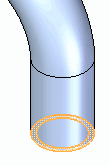
-
键入 1334 N 作为力值。它等于 300 磅的力载荷。
可能需要选择翻转按钮,确保力的方向朝下。
-
右键单击以接受,然后单击以完成。
即会放置力。
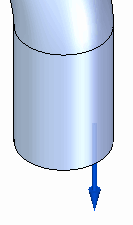
-
-
将固定约束添加到弯边。
-
旋转视图以查看对接弯边的背面。
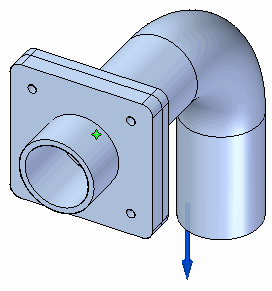
-
选择仿真选项卡→约束组→固定,然后选择外圆柱和端面。
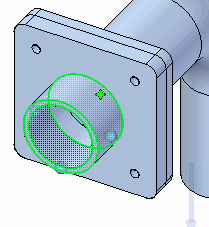
-
右键单击以接受,然后单击以完成。
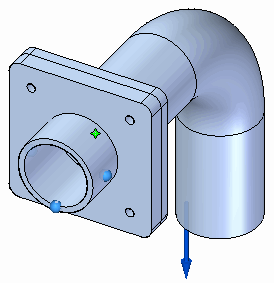
-
-
定义管道弯边和对接弯边之间的装配连接件。
-
选择仿真选项卡→连接件组→手动命令
 。
。 -
在命令条中,选择无渗透作为连接件类型。
-
使用“快速选取”,选择 pipe_flange.par 中的管道弯边的前面作为目标面,然后右键单击以接受。
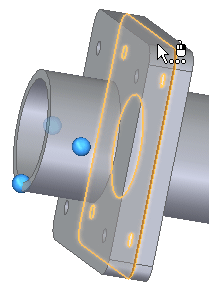 注释:
注释:还可以关闭对接弯边 mating_flange.par 的显示。
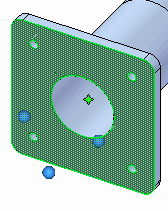
-
再次使用“快速选取”,选择 mating_flange.par 中的对接弯边的内面作为源面,然后右键单击以接受。
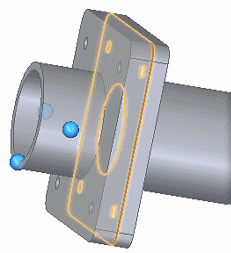 注释:
注释:也可以打开对接弯边,并关闭管道弯边 pipe_flange.par。旋转模型以查看对接弯边的前面。
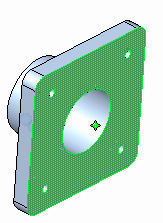
-
单击以完成。
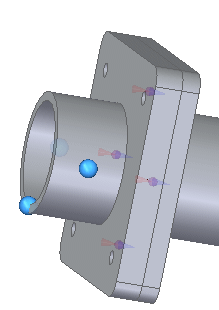
-
-
定义螺栓连接。
-
选择仿真选项卡→连接件组→螺栓命令
 。
。 -
在命令条中,确保选择类型设为单个孔
 。
。 -
按如下所示,选择管道弯边中的第一个螺栓孔。
对于本练习,可以为螺栓螺母直径和预应力使用默认值。
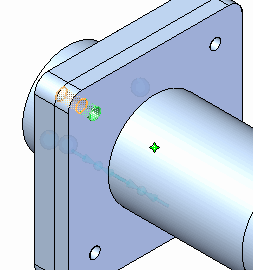
-
在命令条中,单击多个螺栓
 。
。选择弯边中的其余三个孔。
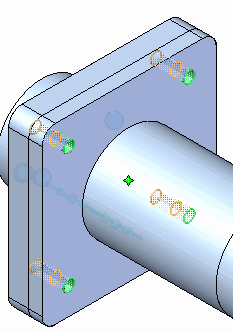 提示:
提示:如果零件有许多大小相同的孔,可以使用多个螺栓选项选择它们。这也便于一次性编辑所有螺栓连接件。
-
右键单击以接受,然后单击以完成。
-
-
对装配进行网格划分 — 选择仿真选项卡→网格组→网格,然后单击网格按钮。
整个装配被划分网格。
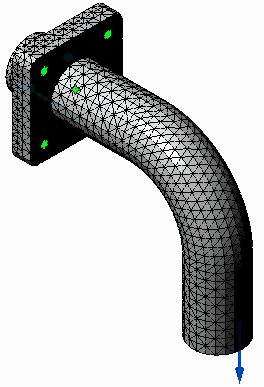
-
查看螺栓连接件力的结果 — 在仿真结果窗格中的结果节点下,双击螺栓连接件力。
此时将显示螺栓连接件力结果表。因为用过多个螺栓选项来创建螺栓连接,该表将连接件名称列中的所有螺栓都标识为螺栓连接 1,但它会报告每个模拟的螺栓连接的唯一应力。
有关更多信息,请参见螺栓连接件仿真结果。
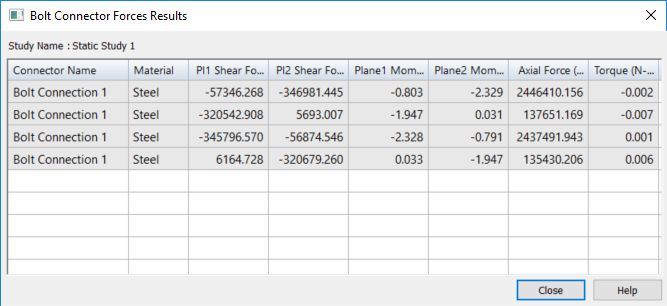
-
关闭此文件。
在本教程中,您将探索如何在装配内应用螺栓连接,以及如何查看“仿真结果”环境中与连接件相关联的应力。
© 2021 UDS